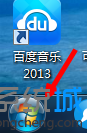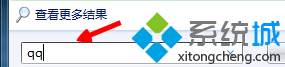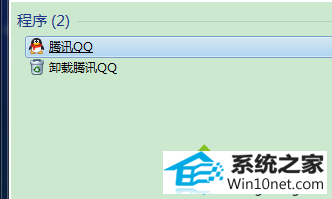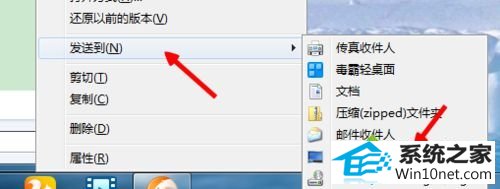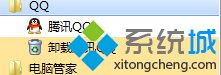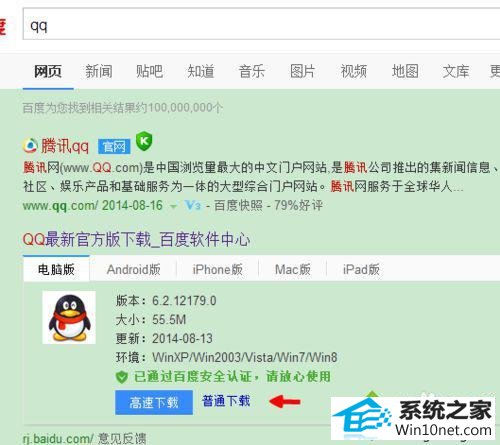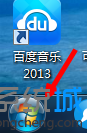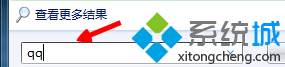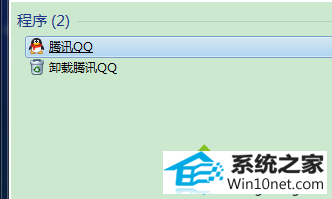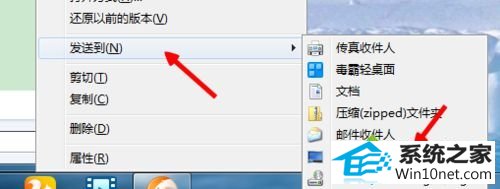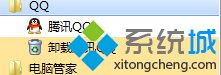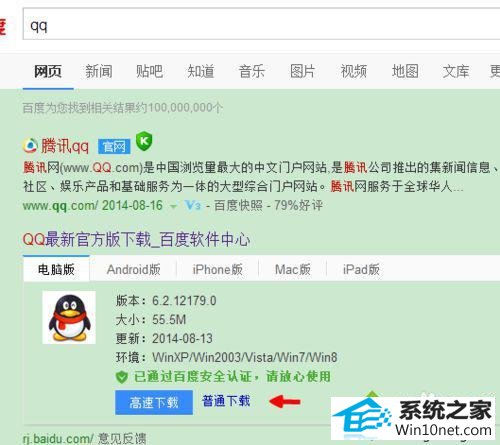今天小编分享一下win10系统电脑开机发现桌面QQ图标消失不见了问题的处理方法,在操作win10电脑的过程中常常不知道怎么去解决win10系统电脑开机发现桌面QQ图标消失不见了的问题,有什么好的方法去处理win10系统电脑开机发现桌面QQ图标消失不见了呢?今天本站小编教您怎么处理此问题,其实只需要1、首先,我们电脑点击左下角的开始按钮,如果家里面是xp的话,显示的就是开始,win10的话,就是一个圆图标; 2、点击以后,我们在搜索应用程序的那里我们输入qq。然后进行搜索结果就可以了,刚开始可能比较忙;就可以完美解决了。下面就由小编给你们具体详解win10系统电脑开机发现桌面QQ图标消失不见了的图文步骤:
具体方法如下:
1、首先,我们电脑点击左下角的开始按钮,如果家里面是xp的话,显示的就是开始,win10的话,就是一个圆图标;
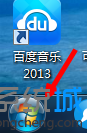
2、点击以后,我们在搜索应用程序的那里我们输入qq。然后进行搜索结果就可以了,刚开始可能比较忙;
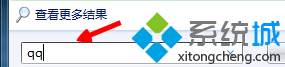
3、如果有搜索结果的话,我们就会看到上面显示的是我们搜索的相关的程序,都会在上面列表中显示的;
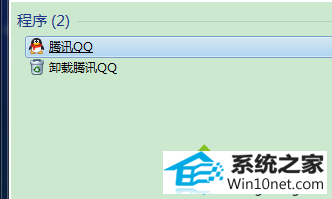
4、我们鼠标在qq上面点击右键,选择发送到桌面快捷方式,这时候,我们的qq图标就又在桌面上显示了;
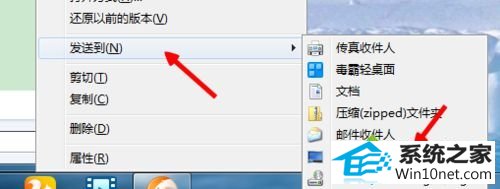
5、如果这样做的话,还是不显示的话,我们就在刚刚搜索的到的qq点击一下,看能不能打开,是不是文件损坏了;
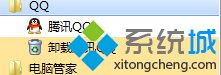
6、如果确实是损坏的话,我们就重新下载一个,在百度上输入qq,然后找到以后,再次进行下载安装就好了。
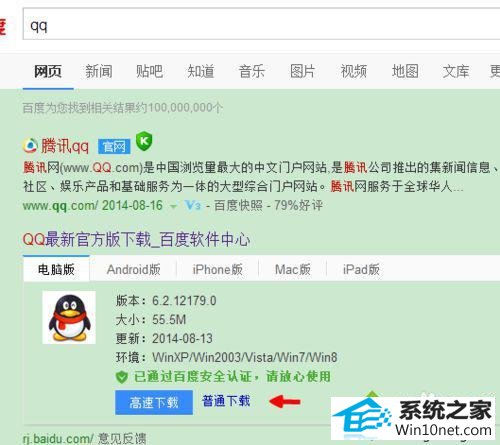
上述教程内容就是win10系统电脑开机发现桌面QQ图标消失不见了的图文步骤,根据上述方法设置之后,我们会发现桌面又出现QQ图标了,简单使用的小技巧,希望大家能够掌握。
(责任编辑:chenhai)